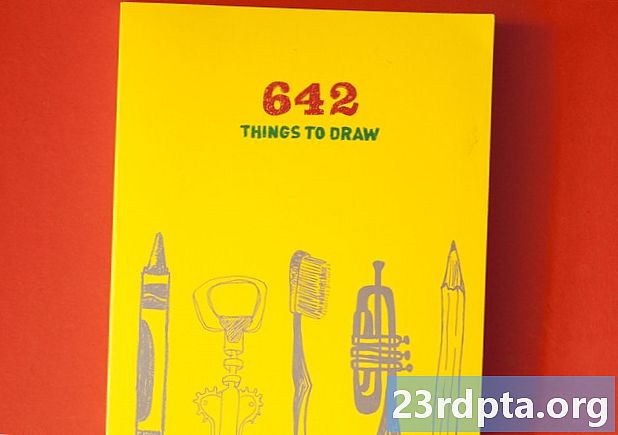Innehåll
- Använda Android Studio och virtuell enhet
- Ren Android-emulering med Genymotion
- Open source Android x86.org Android på PC
- Gammalt men guld - BlueStacks
- En för spelarna - MEmu
- Jämföra alternativen och packa upp
Android är världens mest populära mobiloperativsystem, men bara för att det är avsett för mobil betyder det inte att det inte kan installeras på skrivbordet. Det finns många sätt att få Android att köra på en PC, inklusive emulatorer för virtuella enheter som Genymotion, startbara USB-versioner och till och med fullständiga fristående applikationer som BlueStacks. Var och en har sina fördelar och nackdelar beroende på dina behov. Här är fullständig uppdelning av var och en.
Om du vill installera Android på PC har vi ryggen!
Använda Android Studio och virtuell enhet
Även om detta kan verka som ett långsamt, ointuitivt sätt att använda Android på skrivbordet, har användning av en virtuell enhet många fördelar. Om du är en utvecklare och behöver testa appar är detta det bästa sättet att se till att allt går smidigt. Det finns två stora virtuella enhetsemulatorer som för närvarande används, Genymotion och Google Android Virtual Device Manager som levereras med Android Studio, båda jämförs här.
Dessa emulatorer för virtuella enheter har utvecklats ganska mycket sedan deras första släppning. Om du väljer x86_64 som arkitektur finns det alternativet att köra den virtuella Android-enheten i ”snabbt virtläge” som använder Intels hårdvaruaccelererade exekveringshanterare (HAXM) för att påskynda prestandan. Men detta fungerar bara x86_64, det påskyndar inte x86_32, ARM eller MIPS.
En av de största nackdelarna med att använda den här metoden är att det inte finns någon Google Play Store. Eftersom det inte finns någon Play Store kan du inte installera tredjepartsappar på den virtuella enheten utan sidladdning. Om du aldrig planerar att utveckla, kan Android Studio slösa utrymme på din dator vara besvärligt. Denna metod kommer att fungera på OS X, Windows och Linux utan problem. Android Studio som innehåller AVD Manager kan hittas här.
Ren Android-emulering med Genymotion

Genymotion är ett äldre Android på PC-projekt som erbjuder ren Android-emulering med tusentals konfigurationsalternativ tillgängliga för att skräddarsy din upplevelse. Programvaran kör en virtuell Android-enhet från VirtualBox, som du också behöver installera. Apputvecklare kanske känner till Android Virtual Device från Android Studio-plattformen.
En av Genymotions största dragningar är simulering av GPS, kamera, SMS och samtal, multitouch och i princip alla andra kända Android-hårdvarufunktioner. Andra funktioner inkluderar ADB-åtkomst, stöd för en mängd olika apptestramar, till och med molntillgång genom tjänster som Amazon och Alibaba.
Kom ihåg att Genymotion främst riktar sig till utvecklare som letar efter en miljö för att testa sina applikationer. Som sådan är det en professionell miljö med ett urval av prisplaner att matcha. Du kan dock ladda ner och använda Personal Edition gratis.
Open source Android x86.org Android på PC
Nästa på vår lista är ett gratis open source-alternativ - Android x86.org.
Baserat på Android Open Source-projektet satte Android-x86.org in sig för att göra lager Android tillgängligt för alla med PC. Den senaste versionen kör Android 8.1 Oreo och en 9.0 Pie-version finns i verken. Detta gör Android x86 till ett av de bästa alternativen om du vill installera den senaste versionen av Android på PC. Programvaran erbjuder helt lager Android utan några tillägg, vilket är en blandad väska. Den goda nyheten är att Google Play Services är installerat som standard, men att använda något som är gjort för beröring på ett skrivbord är inte så intuitivt.
Tyvärr är installationen lite mer involverad än några av applikationerna nedan. Standardmetoden är att bränna en Android-x86-version till en startbar CD eller USB-stick och installera Android OS direkt på din hårddisk. Alternativt kan du installera Android-x86 på en virtuell maskin, till exempel VirtualBox, vilket ger dig åtkomst från ditt vanliga operativsystem.
Inifrån din virtuella maskin kan du installera ISO-filen och starten i operativsystemet. En officiell guide till komplexa installationsalternativ för Android-x86 finns här.
Gammalt men guld - BlueStacks

BlueStacks är en av de mest hållbara metoderna för att köra Android på PC, grundad 2011 och fortfarande går starkt. För närvarande, i sin fjärde generation, har BlueStacks prestanda som är 8 gånger snabbare än sin tidigare generation, ett förenklat användargränssnitt och optimeringar som är dedikerade till spel, nyckelkartläggning och stöd för flera instanser för att köra flera appar och till och med Google-konton samtidigt. Detta gör det idealiskt för actionspel som PUBG Mobile, liksom strategispel som Epic Seven och Final Fantasy XV: A New Empire.
Som standard uppträder BlueStacks inte som en vanlig Android-enhet, men med en snabb installation av en tredjepartsstarter kan BlueStacks användas precis som din smartphone. Användargränssnittet på Windows är mer besläktat med vad du skulle se i en webbläsare och erbjuder snabb appväxling i ett flikformat längst upp i fönstret. BlueStacks integreras också med Windows för att överföra filer som APK: er och till och med universell kopiering och klistra in.
BlueStacks förblir en virtuell maskin i dess kärna. Så du får inte riktigt systemprestanda, men det gör att applikationen är enkel att installera och köra. BlueStacks 4 körs på en 32-bitarsversion av Android 7.1.2 Nougat, så det är inte det mest uppdaterade av alla alternativ där ute. Trots det är BlueStacks fortfarande en av de bästa och längsta stödda, fria metoderna för att köra Android på PC där ute. Kolla in vad BlueStacks har att erbjuda genom att klicka på länken nedan. Du kan ladda ner plattformen längst ner på sidan.
En för spelarna - MEmu

Om du letar efter ett enkelt sätt att köra Android-spel på en Windows-PC kan MEmu vara vägen att gå. Den kinesiska programvaran stöds av annonser, vilket kan vara en avräkning jämfört med alternativ. Men Mums spelfokuserade funktioner kan vara värt det för vissa.
MEmu stöder flera instanser, så att du kan köra flera appar samtidigt för att jämna upp flera konton. Det finns också stöd för tangentbord- och musinmatning såväl som spelplattor så att du kan spela på din väg. Andra funktioner inkluderar möjligheten att sidolasta appar och fönstret ändra storlek med en minimal storlek som förhindrar appar från att bli oanvändbara.
När det gäller prestanda fick MEmu popularitet som en snabbare emulator jämfört med BlueStacks 3. Loppet är dock mycket närmare i dag med tanke på BlueStack 4: s prestandaförbättringar. Den senaste MEmu-versionen stöder upp till Android 7.1, inklusive Android 5.1 och 4.4-kompatibilitet.
Jämföra alternativen och packa upp
Varje metod har sina fördelar och nackdelar, men det beror verkligen på vad du vill ha med Android på skrivbordet. Om du vill utveckla appar är AVD Manager eller liknande det bästa alternativet. Om du vill använda Android på skrivbordet som på din telefon, är BlueStacks något för dig. En virtuell maskin är mycket konfigurerbar på alla sätt inklusive upplösning, skärmstorlek och processorarkitektur, medan BlueStacks inte har några sådana funktioner. BlueStacks har Google Play Store tillsammans med Amazon App Store som gör det möjligt att installera tredjepartsappar.
AVD Manager och Genymotion har båda lite bagage. AVD Manager måste ha Android Studio installerat för att köra och Genymotion använder VirtualBox virtualisering. Android-x86 fungerar bra som ett bevis på koncept, men det är inte så praktiskt att använda när man jämför det med de andra alternativen som diskuteras i den här artikeln.
Sammantaget är inga av lösningarna perfekta, alla har sina egendomar medan de erbjuder en anständig upplevelse. Det beror verkligen på dina behov och det kan vara en bra idé att installera flera lösningar. Vilken metod föredrar du när det är dags att installera Android på PC?